¿Cómo usar PowerPoint para hacer videos con imágenes y animaciones? - Guía útil
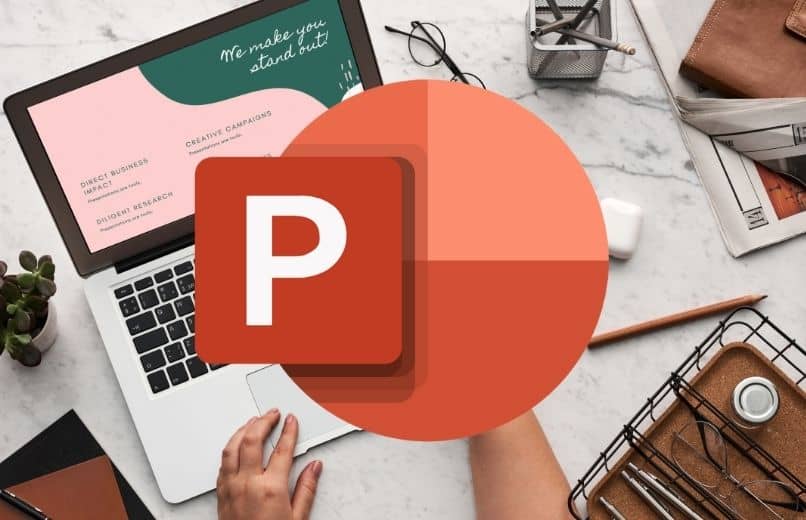
Power Point es de todas las herramientas de ofimática, la más sencilla de usar para crear presentaciones visualmente atractivas gracias a todas sus funcionalidades. Por esa razón si quieres usar PowerPoint para hacer videos con imágenes y animaciones, podrás hacerlo desde cualquier dispositivo.
¿Cuál es el procedimiento para agregarle animaciones a tus diapositivas?
Si deseas utilizar este software para indexar animaciones a tus diapositivas, necesitarás usar las herramientas de edición del programa: cada una de estas herramientas te permitirá crear animaciones para cada elemento de la diapositiva, basta con seleccionar un cualquier elemento y asignarle una animación en la pestaña de animaciones.
Desde tu ordenador Windows o Mac
- Arranca PowerPoint y abre la diapositiva que deseas editar.
- Selecciona la presentación que deseas animar.
- Seleccionar el elemento de la diapositiva que animarás (texto, imágenes, figuras o formas)
- Entra a la pestaña 'Animaciones', y configura la animación del elemento.
- Para personalizar la animación seleccionada, en la misma pestaña deberás dirígete al grupo de animación avanzada y entrar en 'Panel de animaciones' (se desplegará un menú con más opciones).
- En ese menú lateral podrás configurar el orden de los elementos y las animaciones.
- Seleccionando un elemento y haciendo clic sobre la flecha a la derecha se abrirá un menú de configuración
- Selecciona 'Opciones de efecto', y podrás modificar los efectos disponibles para cada elemento.
- Cuando hayas finalizado toda la edición, guarda los cambios para que estos hagan efecto.

Usando la versión móvil Android o iOS
- Apertura la aplicación en tu teléfono (disponible para Android o iOS) e inicia sesión en tu cuenta de Microsoft.
- Selecciona la presentación que quieres añadir animaciones y toca el ícono del lápiz en la parte superior para empezar a editar
- En la parte inferior verás las herramientas de edición de Power Point.
- Puedes desplegar el menú de opciones usando la flecha de la derecha, y después tendrás que hacer clic en la pestaña de 'Inicio' que está en el lado izquierdo.
- Toca la opción de 'Animaciones' y selecciona el elemento al cual aplicarás efectos.
- Una vez que selecciones un elemento automáticamente se activarán las opciones para los efectos.
- Selecciona cualquiera de los tipos de efectos disponibles (entrada y salida) y luego podrá elegir de una gran variedad de efectos.
- Una vez que seleccione un efecto, se activará la opción de 'Propiedad de opciones de afectos'.
¿De qué manera puedes hacer un video con tus diapositivas y música?
Si utilizaste Power Point para crear una presentación con animaciones, debes saber que estas animaciones solo se podrán observar, solo si exportas tu presentación como video o si empaquetas tu presentación para USB. La mejor forma de hacer un video es hacer una grabación de pantalla y luego podrás convertir una presentación en un vídeo.
¿Cómo hacer la grabación de pantalla?
- Abre el programa de nuevo, deberás crear una nueva presentación de Power Point o selecciona una presentación ya existente.
- Una vez hayas editado la presentación, deberás convertirla en un video.
- Ve a Archivo > Exportar en el menú de PowerPoint. Elige la opción de 'Crear un video'
- Luego del lado derecho se mostrarán los ajustes antes de crear tu video, y selecciona la segunda opción de ajustes, y se desplegará un menú donde deberás hacer clic en la opción de 'Grabar intervalos y narraciones'
- Después se abrirá el cuadro de diálogo de grabar intervalos y narraciones, seleccione las dos casillas y luego haga clic en el botón de 'Iniciar grabación'
- Para terminar de grabar deberá hacer clic en el icono siguiente.
- Luego que haya terminado de grabar, selecciona 'Crear video'.
- Por último, elige el lugar donde se guardará el archivo y haz clic en 'Guardar'

¿Qué hacer para seguir para convertir tu presentación en un video?
Si después de convertir tu presentación en un video, deseas exportarlo a otro dispositivo o enviarlo a una persona, podrás hacerlo, ya sea exportando tu video a una USB, o también podrás enviarlo por WhatsApp.
¿Cómo puedes exportar tu video a una USB?
- Para importar un video a una USB, primero deberás conectar el dispositivo USB a la computadora.
- Una vez tu computadora reconozca el dispositivo USB, tendrás que hacer clic en la opción 'Abrir'
- Encuentra la carpeta donde se encuentra el archivo de video y transfiere el video desde la computadora al dispositivo USB.
¿Cuáles son los pasos para enviarlo por WhatsApp?
Para enviar el video de tu presentación por WhatsApp deberás hacerlo desde WhatsApp Web si este se encuentra en el ordenador, y en el caso de que tengas el video en tu teléfono podrás hacerlo directamente desde la aplicación móvil.
- Abre la aplicación WhatsApp.
- Selecciona el contacto o grupo que deseas enviar el video.
- En la parte inferior de tu pantalla deberás hacer clic en el icono de subir archivos.
- Selecciona el icono de 'Galería', y luego selecciona el video que quieres mandar.
- Luego deberás hacer clic en el icono de 'Enviar' que está en el extremo lateral derecho.